複数のユーザーでひとつの WordPress を運営するときに、各ユーザー毎に別々の管理画面項目を表示させたいときってないですか?
ぼくは多々あります! 今回はそんな悩みを解決してくれる便利なプラグイン「User Admin Simplifier」を紹介します。
User Admin Simplifier の入手先
こちらからダウンロードしてマニュアルでインストールするか、Wordpress のプラグインの新規追加から「User Admin Simplifier」を検索して直接インストールするかです。
User Admin Simplifier の使い方
- まずは「User Admin Simplifier」を有効化してください。
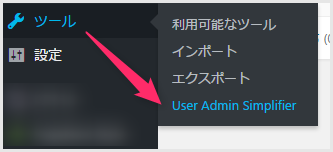
有効化するとサイドメニューの「ツール」の中に「User Admin Simplifier」があります。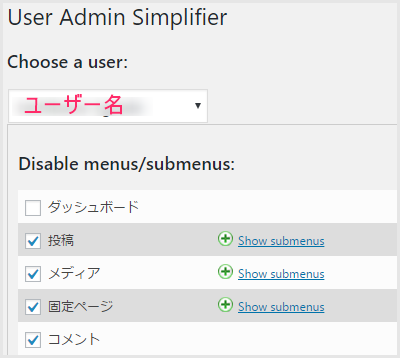
管理画面の表示方法を設定したいユーザーを選択します。その後、表示されるチェック項目を、【表示させたくない項目に対してチェックをいれます】。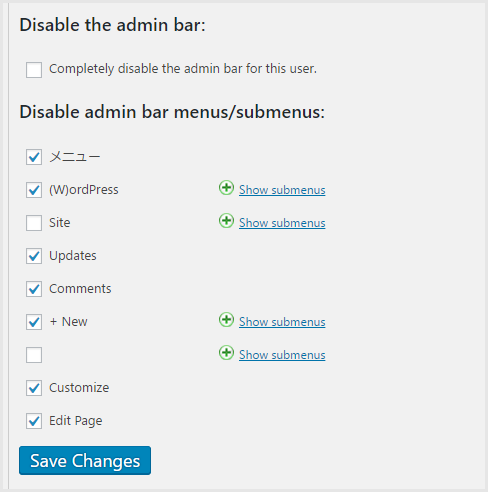
更に下の項目は上部のメニューバー項目です。これも【表示させたくない項目に対してチェックをいれます】。- すべてチェックしたら「Save Changes」をクリックして完了です。
注意点
- 管理画面の項目表示設定は 1ユーザー毎に行います。1人めと2人めは同じ項目だからといってまとめて同じ設定にはできません。
- User Admin Simplifier で各ユーザーの表示項目を設定後に、プラグインを追加したりなどして、サイドメニューへ新たな項目が追加されると、すべてのユーザーにそれが反映されます。再度その追加項目の非表示を設定してください。
でもさ、これってどんな時に使うの?
ぼくが実際にこれを使っているのは、ひとつの会社が5つの保育園を経営していて、その5つの保育園のウェブサイトをひとつの WordPress で運営しています。
各保育園のページはカスタム投稿でつくっていて、User Admin Simplifier を使ってサイドメニューの表示を保育園ごとのメニューにしています。そうすることで誤更新が起こりません。
また、某学校の部活ブログを管理しているのですが、30部活あり、それをひとつの WordPress でやはりカスタム投稿で分けて管理しています。
ユーザー30人前とか・・・管理画面のサイドメニューに30部活がズラッと並んでいると誤投稿が絶対に起こりますし、なによりキモいですw
そんな感じで「User Admin Simplifier」が非常に重宝しています。
使い方によっては大変便利なので、これだっ!と思った方は是非試しに使ってみてくださいね♪





